İçindekiler
Windows Insider Programının Beta, Dev ve Canary Kanalları aracılığıyla sunulan Windows 11 önizleme sürümlerinde, deneysel yeni özellikleri etkinleştirmek için ViveTool’u kullanabilirsiniz ve bu kılavuzda nasıl yapılacağını öğreneceksiniz.
Geliştirme sürecinin bir parçası olarak, Microsoft düzenli olarak Windows 11’in gelecekteki bir an güncellemesinde, özellik güncellemesinde veya işletim sisteminin bir sonraki sürümünde sunulabilecek yeni özelliklerin ve değişikliklerin erken önizlemelerini içeren yapılarını kullanıma sunuyor. Bununla birlikte, önizleme sürümleri şirketin üzerinde çalıştığı diğer özellikleri de içerebilir, ancak henüz test için hazır olmayabilecekleri için varsayılan olarak devre dışı bırakılırlar ve ViveTool bu durumda kullanışlı hale gelir.
ViveTool, Rafael Rivera ve Lucas tarafından oluşturulan ve GitHub üzerinden kullanılabilen, Windows 11 Insider önizleme sürümlerinde gizli özellikleri etkinleştirmenize olanak tanıyan üçüncü taraf bir araçtır. Araç öncelikle Komut İstemi için tasarlanmıştır, ancak kullanıcı arayüzüne sahip bir sürümü de bulunmaktadır.
Bu yazıda size Windows 11‘deki deneysel özellikleri etkinleştirmek veya devre dışı bırakmak için ViveTool’u kullanmaya başlama adımlarını öğretecektir.
ViveTool’u Windows 11’e Yükleme
ViveTool’u Windows 11’e yüklemek için aşağıdaki adımları kullanın:
GitHub web sitesini açın.
ViveTool-vx.x.x.zip dosyasını bilgisayarınıza indirin.
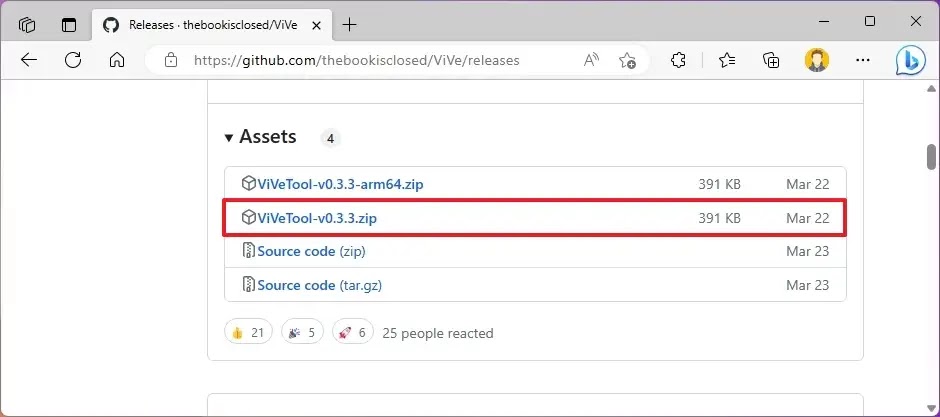
Dosya Gezgini ile açmak için zip klasörüne çift tıklayın.
Tümünü çıkar düğmesine tıklayın.

Ayıkla düğmesine tıklayın.
Klasörün yolunu kopyalayın.
Adımları tamamladıktan sonra, Windows 11’de gizli özellikleri etkinleştirmek veya devre dışı bırakmak için aracı kullanabilirsiniz.
ViveTool kullanarak Windows 11’de gizli özellikleri etkinleştirin
Windows 11’de (önizlemeler) gizli (deneysel) özellikleri etkinleştirmek için aşağıdaki adımları kullanın:
Başlat’ ı açın
Komut İstemi’ni arayın, en üstteki sonuca sağ tıklayın ve Yönetici olarak çalıştır seçeneğini seçin.
ViveTool klasörüne gitmek için aşağıdaki komutu yazın ve Enter tuşuna basın:
cd c:\folder\path\ViveTool-v0.x.x
Komutta, klasörün yolunu kendi yolunuzla değiştirmeyi unutmayın.
Windows 11’de gizli bir özelliği etkinleştirmek için aşağıdaki komutu yazın ve Enter tuşuna basın:
vivetool /enable /id:ENABLE-FEATURE-ID
Komutta, “ENABLE-FEATURE-ID” yerine etkinleştirilecek özelliğin kimliğini yazın. Bu, komutun nasıl okunması gerektiğine dair bir örnektir:
vivetool /enable /id:41863571

Birden fazla gizli özelliği etkinleştirmek için aşağıdaki komutu yazın ve Enter tuşuna basın:
vivetool /enable /id:ENABLE-FEATURE-ID-1,ENABLE-FEATURE-ID-2
Komutta, etkinleştirilecek her özellik için ID belirttiğinizden ve bunları virgül (,) ile ayırdığınızdan emin olun. Bu, komutun nasıl okunması gerektiğine dair bir örnektir:
vivetool /enable /id:41863571,42589465
Bilgisayarı yeniden başlatın.
Adımları tamamladıktan sonra, artık yeni özelliği Windows 11’de test edebilmeniz gerekir. Ancak, bu özellikler hala geliştirme aşamasında olduğundan, doğru çalışabilir veya çalışmayabilir. Bazen bir özelliği açarsınız ve kurulumunuzda ona erişebilmeniz biraz zaman alabilir.
ViveTool kullanarak Windows 11’de gizli özellikleri devre dışı bırakın
ViveTool ile Windows 11’de deneysel bir özelliği devre dışı bırakmak için aşağıdaki adımları kullanın:
Başlat‘ı açın.
Komut İstemi‘ni arayın, en üstteki sonuca sağ tıklayın ve Yönetici olarak çalıştır seçeneğini seçin.
ViveTool klasörüne gitmek için aşağıdaki komutu yazın ve Enter tuşuna basın:
cd c:\folder\path\ViveTool-v0.x.x
Komutta, klasörün yolunu kendi yolunuzla değiştirmeyi unutmayın.
Gizli bir özelliği devre dışı bırakmak için aşağıdaki komutu yazın ve Enter tuşuna basın:
vivetool /disable /id:DISABLE-FEATURE-ID
Komutta, “ENABLE-FEATURE-ID” yerine devre dışı bırakılacak özelliğin kimliğini yazın. Bu, komutun nasıl okunması gerektiğine dair bir örnektir:
vivetool /disable /id:41863571

Birden fazla gizli özelliği devre dışı bırakmak için aşağıdaki komutu yazın ve Enter tuşuna basın:
vivetool /disable /id:DISABLE-FEATURE-ID-1,DISABLE-FEATURE-ID-2
Komutta, devre dışı bırakılacak her özellik için ID belirttiğinizden ve bunları virgül (,) ile ayırdığınızdan emin olun. Bu, komutun nasıl okunması gerektiğine dair bir örnektir:
vivetool /disable /id:41863571,42589465
Bilgisayarı yeniden başlatın.
Adımları tamamladığınızda, deneysel özellik Windows 11’de devre dışı bırakılacaktır. ViveTool’u yalnızca aracı kullanarak etkinleştirdiğiniz özellikleri devre dışı bırakmak için kullanabilirsiniz. İşletim sistemindeki mevcut özellikleri devre dışı bırakamazsınız.
ViveTool kullanarak Windows 11’de gizli özellikleri sıfırlama
Aracı kullanarak etkinleştirdiğiniz tüm özel yapılandırmaları sıfırlamak için aşağıdaki adımları kullanın:
Başlat’ı açın.
Komut İstemi’ni arayın, en üstteki sonuca sağ tıklayın ve Yönetici olarak çalıştır seçeneğini seçin.
ViveTool klasörüne gitmek için aşağıdaki komutu yazın ve Enter tuşuna basın:
cd c:\folder\path\ViveTool-v0.x.x
Komutta, klasörün yolunu kendi yolunuzla değiştirmeyi unutmayın.
Tüm özel yapılandırmaları kaldırmak için aşağıdaki komutu yazın ve Enter tuşuna basın:
vivetool /fullreset

“Y” yazın ve onaylamak için Enter tuşuna basın.
Bilgisayarı yeniden başlatın.
Adımları tamamladıktan sonra, manuel olarak etkinleştirdiğiniz tüm deneysel özellikler Windows 11’de devre dışı bırakılacaktır.
ViveTool farklı görevleri gerçekleştirmek için ek seçenekler de sunar. Mevcut tüm seçenekleri vivetool /? komutunu kullanarak kontrol edebilirsiniz.





Vivetool GUI programını kullanıyorum. İşlemi geri alma, iptal özelliği de mevcut. github sitesinden indiriliyor.